filegee设置自动备份的方法步骤
- 时间:2020-08-10 17:33
- 来源:下载吧
- 编辑:weijiayan
filegee是一款可以帮助用户备份文件数据的备份工具,使用起来是非常方便的,在生活中我们多多少少都会需要用到一些备份、同步文件的功能,那么使用这款软件就可以方便又快速的进行文件的备份、同步操作,并且在软件中可以设置自动备份功能,设置自动备份时间之后,到达时间点就可以自动进行备份的执行操作,非常的方便实用,那么接下来小编就跟大家分享一下filegee这款软件设置自动备份的操作方法吧,感兴趣的朋友不妨一起来看看这篇方法教程,希望能帮到大家。
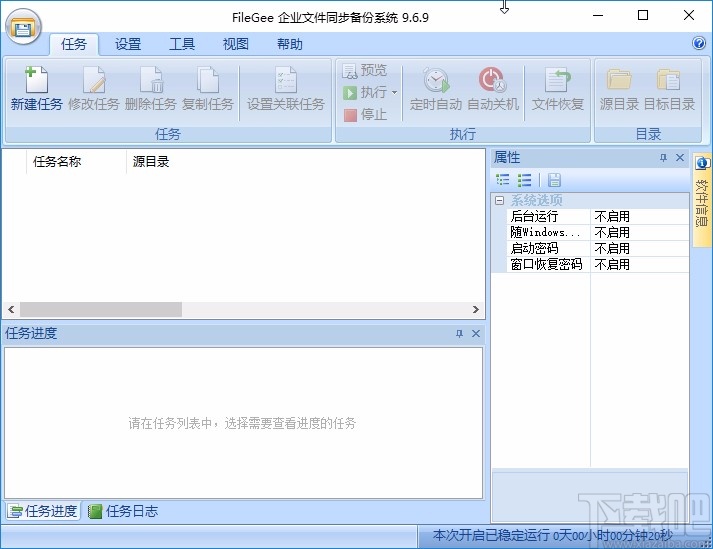
方法步骤
1.首先第一步我们打开软件之后,在其中找到想要设置自动执行的备份任务,然后点击上方的修改任务选项。

2.点击修改任务选项之后,进入到软件的任务设置界面,在左边的这些选项列表中点击自动执行选项即可。
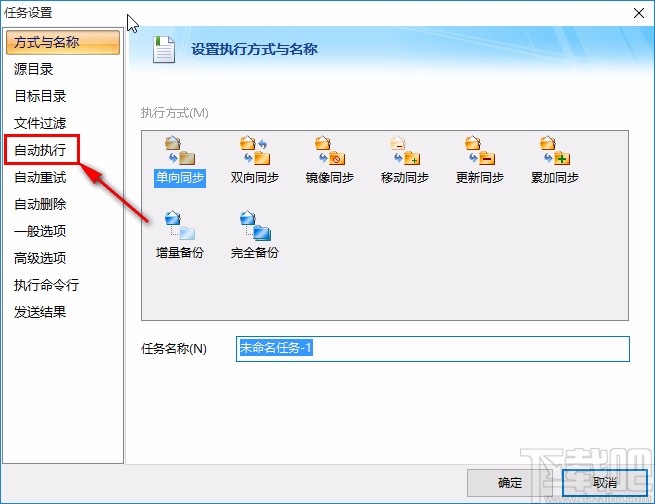
3.点击自动执行选项之后,在出现的界面我们需要选择自己想要使用的自动执行模式,就比如小编选择每周自动执行。

4.点击每周自动执行的话,我们点击右边的“设置星期几触发”这个按钮,然后在出现的界面中选择自己想要在星期几进行自动备份,勾选之后点击确定按钮保存。
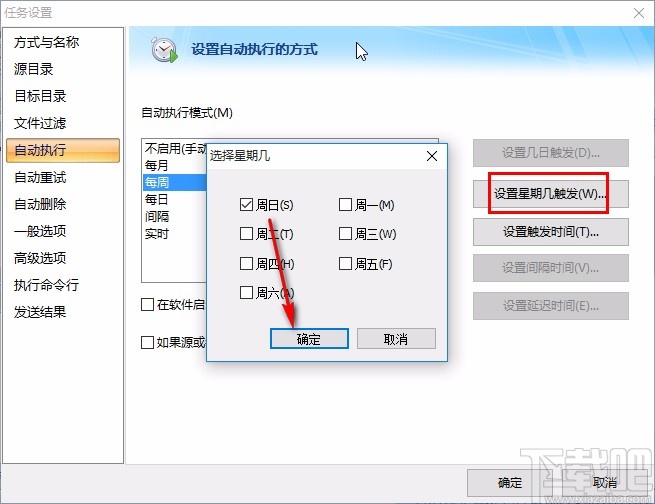
5.点击确定按钮保存之后下一步点击“设置触发时间”这个按钮,在出现的界面中选择执行时间,我们设置好想要执行备份的时间点之后点击确定按钮。
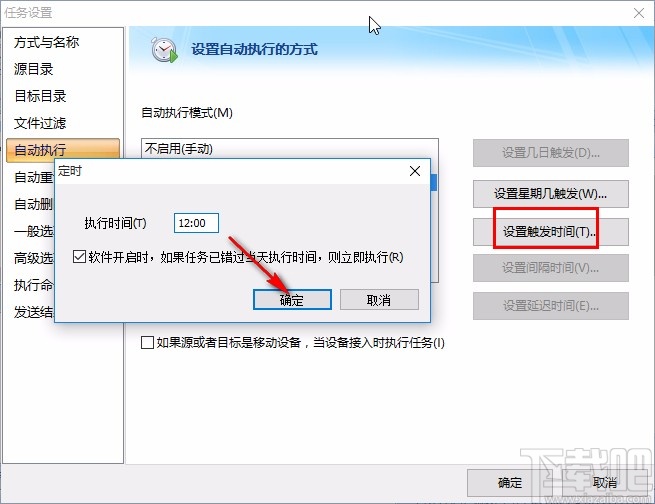
6.最后设置好星期几触发以及触发自动备份的时间之后,点击右下角的确定按钮就可以保存自动备份的相关设置了,到达指定的时间之后即可进行自动备份操作。
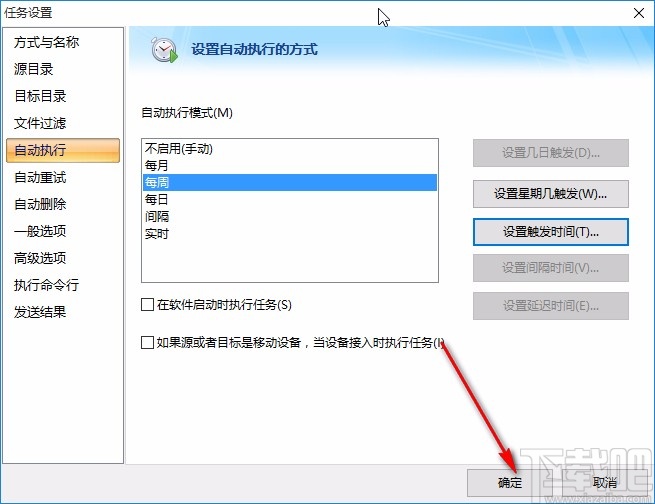
以上就是小编今天跟大家分享的使用filegee这款软件来设置自动备份的具体操作方法,有需要的朋友赶紧试一试这个方法吧,希望这篇方法教程能够帮助到大家。
最近更新
-
 淘宝怎么用微信支付
淘宝怎么用微信支付
淘宝微信支付怎么开通?9月5日淘宝公示与微信
- 2 手机上怎么查法定退休时间 09-13
- 3 怎么查自己的法定退休年龄 09-13
- 4 小红书宠物小伙伴怎么挖宝 09-04
- 5 小红书AI宠物怎么养 09-04
- 6 网易云音乐补偿7天会员怎么领 08-21
人气排行
-
 易剪辑给视频添加马赛克的方法
易剪辑给视频添加马赛克的方法
易剪辑是一款功能强大的视频编辑软件,该软件体积小巧,但是给用
-
 爱拍电脑端调整视频播放速度的方法
爱拍电脑端调整视频播放速度的方法
爱拍电脑端是一款功能齐全的视频编辑软件,该软件界面直观漂亮,
-
 snapgene下载安装方法
snapgene下载安装方法
snapgene是一款非常好用的分子生物学模拟软件,通过该软件我们可
-
 ae2020导出视频的方法
ae2020导出视频的方法
ae这款软件的全称是AfterEffects,是一款世界著名的拥有影像合成
-
 mouse rate checker下载安装方法
mouse rate checker下载安装方法
mouseratechecker是一款检测鼠标DPI和扫描率综合性能的软件,可以
-
 packet tracer汉化操作方法
packet tracer汉化操作方法
CiscoPacketTracer是一款思科模拟器,它是一款非常著名的图形界面
-
 manycam下载使用方法
manycam下载使用方法
manycam是一款非常实用且功能强大的摄像头美化分割软件,它拥有非
-
 ms8.0下载安装的方法
ms8.0下载安装的方法
MaterialsStudio8.0是一款功能强大的材料模拟软件,模拟的内容包
-
 blender设置中文的方法
blender设置中文的方法
blender是一款开源的跨平台全能三维动画制作软件,该软件功能十分
-
 blender复制物体的方法
blender复制物体的方法
blender是一款高效实用的跨平台全能三维动画制作软件,该软件不仅

